Como corrigir o problema de não enviar e-mails do WordPress
Publicados: 2021-07-14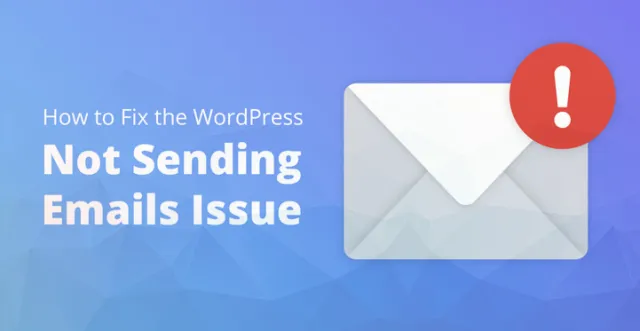
Sabe-se que isso acontece e uma das principais razões pelas quais seu site baseado em WordPress não envia os e-mails necessários na hora pode ser devido ao fato de estar configurado incorretamente.
Ou que você pode estar usando um tema ou plugin e que há um problema de compatibilidade, mas o fato é que os emails são essenciais para o seu negócio e mais ainda, quando se trata do seu site.
Pense nisso por um momento, e-mails, formulários, notificações são algumas das maneiras pelas quais os clientes on-line entram em contato diretamente com você.
Mas para você não receber esses e-mails apenas indica que seu site não está configurado corretamente e você precisa resolver isso o mais rápido possível, principalmente porque isso envolve a principal forma de contato entre você e um possível cliente.
O problema de não envio de e-mails do WordPress em questão é facilmente solucionável, e tudo o que você precisa fazer é prestar atenção às instruções passo a passo postadas abaixo e em breve você poderá resolver o problema do WordPress não enviar e-mails na hora.
Tenha em mente que você pode não conseguir receber notificações ou e-mails até que o problema seja resolvido e isso inclui até mesmo o woo commerce.
Vídeo tutorial
Etapas para corrigir o problema de não enviar e-mail do WordPress
1. E-mail de teste:
A primeira coisa que você precisa fazer é verificar e ver se os e-mails estão configurados corretamente no servidor. Tudo o que você precisa fazer é baixar o 'plugin de verificação de e-mail' e instalar o mesmo.
Depois de instalar o plugin em questão, você pode clicar nele e inserir um endereço de e-mail ao qual você tenha acesso, apenas para ver se ele envia o e-mail corretamente ou não.
Agora, verifique e veja se você recebeu o e-mail de teste, verifique o spam do seu e-mail também para o e-mail de teste e se você recebeu o mesmo, o que significa que você pode enviar e receber e-mails com sucesso.
Nesse caso, é uma questão de configuração incorreta do seu formulário de contato ou um problema de compatibilidade com um plugin que você está usando no momento.
Você pode conferir as instruções passo a passo postadas abaixo para resolver o problema o mais rápido possível. Você também pode entrar em contato com seu host, bem como com o desenvolvedor do plug-in, informá-los sobre seu problema e pedir a opinião deles.
Confira as etapas listadas abaixo e em breve você poderá resolver o problema de não envio de e-mails do WordPress o mais rápido possível.
2. Provedor SMTP:
Se o problema do WordPress não enviar e-mails ainda não foi resolvido, a solução óbvia é usar o provedor SMTP. Existem três opções e elas vêm com instruções claras sobre como restringir o mesmo, no mínimo.
1.Gmail: é gratuito e oferece até 3.000 e-mails por mês\\
2.Mailgun: Este provedor também é gratuito e oferece até 10.000 emails por mês.
3.Sendgrid

Existem vários provedores de SMTP, mas certifique-se de testar cada provedor com um teste, pois isso deve ajudar a confirmar se o provedor de e-mail é tão bom quanto possível.
3. Configure o SMTP do Gmail:
A primeira coisa que você precisa fazer é configurar o Gmail para enviar seus e-mails do WordPress. Você também precisa baixar e instalar o plugin gratuito “Post SMTP” em seu servidor, para que todos os e-mails sejam enviados a tempo. 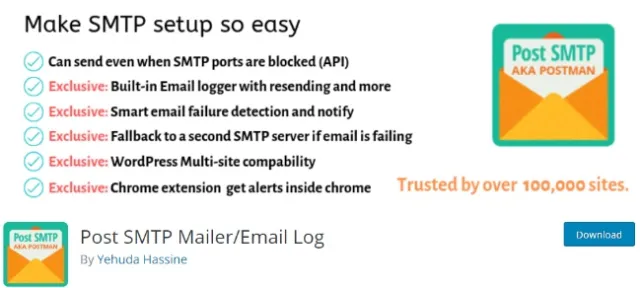
Você usaria principalmente o protocolo OAuth 2.0 para autorizar e se conectar à sua conta do Gmail e, além disso, seus usuários não precisariam inserir nenhum ID de usuário ou senha para acessar o mesmo.
Agora clique no assistente para configurar meu SMTP e digite o endereço de e-mail do qual você deseja enviar o e-mail e seu nome também.
Alguns dos serviços de e-mail de terceiros não permitem que você envie e-mails de um e-mail diferente daquele usado para autenticar sua conta.
Agora, para a próxima etapa, você teria que inserir o nome do servidor de e-mail de saída e, neste caso, é smtp.gmail.com. Alguns exigem que você use seus endereços de e-mail para enviar e-mails, caso em que você pode perguntar ao seu host sobre o nome do servidor de saída.
Agora, tudo o que resta é configurar a conexão e você estaria usando a API do Gmail para essa finalidade.
Uma vez conectado ao Google e ao Gmail em particular, a próxima etapa envolveria a criação de um novo projeto com o Google para que você possa ler e revisar todos os e-mails enviados e recebidos.
Basta acessar console.developers.google.com e configurar um novo projeto. Você teria que fornecer um nome e clicar em “criar”, o que deve efetivamente ajudar a criar um novo projeto.
E no painel do novo projeto, você deve clicar em “habilitar API e serviços”. Agora, clique no terno do Gmail, habilite-o e clique em 'credenciais' na tela à esquerda.
Tudo o que resta é inserir o ID e a senha do cliente oAuth. Tudo o que resta é configurar a tela de consentimento e o resto deve ser bastante simples.
As etapas restantes são bastante simples e devem ajudá-lo a configurar o SMTP do Gmail com facilidade. Depois de configurá-lo com sucesso, tudo o que resta é enviar um e-mail de teste e confirmar o mesmo o mais rápido possível.
Post relacionado: Como enviar e testar e-mails do WordPress no localhost?
4. Arma de correio e outros fornecedores:
Se você achar o Gmail e seu SMTP um pouco esmagadores, você sempre pode experimentar outros provedores, como mail gun e muito mais. Você só precisa seguir os passos acima e o resto deve ser bastante fácil.
Estas são algumas das maneiras pelas quais você pode configurar seu site corretamente e configurá-lo conectando-o ao Gmail e outros provedores de SMTP.
Você também pode ajustar seu tema, bem como seu plugin e resolver o problema de compatibilidade.
É importante que você se lembre de fazer um backup completo apenas por precaução, e seu host deve fornecer um backup automático, mas você pode entrar em contato com seu host e pedir ajuda ou conselho e eles geralmente fornecerão isso imediatamente.
